电脑全方面故障检测方法流程图
- 格式:doc
- 大小:406.55 KB
- 文档页数:29


简述计算机故障分类及故障检测步骤与方法一、计算机故障分类计算机故障根据其表现和影响可以分为以下几类:1. 系统崩溃:整个操作系统或运行中的软件无法启动。
2. 程序错误:个别程序运行时出现异常或错误。
3. 硬件故障:如硬盘、显示器、键盘、内存等部件出现问题。
4. 网络故障:包括网络连接问题、网络传输速度问题等。
5. 系统配置问题:如系统驱动程序不正确,系统环境变量设置错误等。
二、故障检测步骤与方法1. 观察法:首先观察计算机的外观,如电源灯是否正常,是否有异常声音或气味。
检查计算机的连接线是否插好,主机箱的开关是否打开。
2. 重启计算机:尝试重新启动计算机,看是否能恢复正常。
3. 检查系统日志:查看系统日志,了解是否有任何软件或硬件故障的提示,这些提示可能会帮助你找到问题的原因。
4. 诊断工具:使用计算机制造商提供的诊断工具进行检查,这些工具通常包括硬件诊断程序和操作系统诊断工具。
这些工具可以帮助你检测硬件和软件的问题。
5. 硬件故障检测:根据观察和诊断工具,确定可能的硬件故障,如内存、硬盘、显卡等部件。
使用硬件测试工具对每个部件进行测试。
6. 软件故障检测:根据软件故障的性质,可以使用不同的方法进行检测,如使用恢复模式、卸载可能有问题的软件、使用专业的软件进行修复等。
7. 网络故障检测:对于网络故障,可以使用网络测试工具进行检测,如ping命令、traceroute命令等,以确定问题的原因。
8. 联系专业人员:如果以上方法都无法解决问题,建议联系专业人员进行检查和维修。
专业人员通常具有更丰富的经验和更高级的设备,能够更快地找到问题的原因并解决问题。
9. 记录问题:在解决问题过程中,记录下问题的表现、发生时间和环境等信息,以便于后续参考和记录。
综上所述,计算机故障的检测需要从观察、重启、检查系统日志、使用诊断工具、硬件和软件测试等多个方面进行,并根据具体情况采取相应的措施。
在检测过程中,要保持耐心和细心,避免因操作不当导致问题更加复杂化。



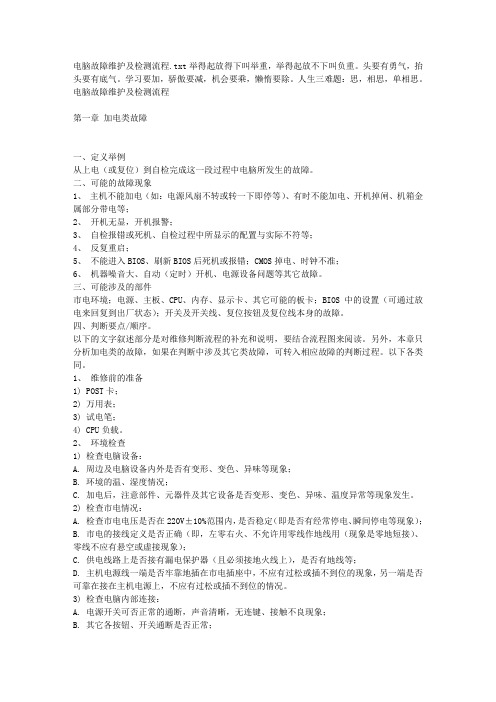
电脑故障维护及检测流程.txt举得起放得下叫举重,举得起放不下叫负重。
头要有勇气,抬头要有底气。
学习要加,骄傲要减,机会要乘,懒惰要除。
人生三难题:思,相思,单相思。
电脑故障维护及检测流程第一章加电类故障一、定义举例从上电(或复位)到自检完成这一段过程中电脑所发生的故障。
二、可能的故障现象1、主机不能加电(如:电源风扇不转或转一下即停等)、有时不能加电、开机掉闸、机箱金属部分带电等;2、开机无显,开机报警;3、自检报错或死机、自检过程中所显示的配置与实际不符等;4、反复重启;5、不能进入BIOS、刷新BIOS后死机或报错;CMOS掉电、时钟不准;6、机器噪音大、自动(定时)开机、电源设备问题等其它故障。
三、可能涉及的部件市电环境;电源、主板、CPU、内存、显示卡、其它可能的板卡;BIOS中的设置(可通过放电来回复到出厂状态);开关及开关线、复位按钮及复位线本身的故障。
四、判断要点/顺序。
以下的文字叙述部分是对维修判断流程的补充和说明,要结合流程图来阅读。
另外,本章只分析加电类的故障,如果在判断中涉及其它类故障,可转入相应故障的判断过程。
以下各类同。
1、维修前的准备1) POST卡;2) 万用表;3) 试电笔;4) CPU负载。
2、环境检查1) 检查电脑设备:A. 周边及电脑设备内外是否有变形、变色、异味等现象;B. 环境的温、湿度情况;C. 加电后,注意部件、元器件及其它设备是否变形、变色、异味、温度异常等现象发生。
2) 检查市电情况:A. 检查市电电压是否在220V±10%范围内,是否稳定(即是否有经常停电、瞬间停电等现象);B. 市电的接线定义是否正确(即,左零右火、不允许用零线作地线用(现象是零地短接)、零线不应有悬空或虚接现象);C. 供电线路上是否接有漏电保护器(且必须接地火线上),是否有地线等;D. 主机电源线一端是否牢靠地插在市电插座中,不应有过松或插不到位的现象,另一端是否可靠在接在主机电源上,不应有过松或插不到位的情况。
计算机硬件维修中的故障排查流程与方法计算机硬件故障在日常使用中时常会遇到,为了能够高效地排查和修复这些故障,我们需要遵循一系列的流程与方法。
本文将介绍针对计算机硬件维修中的故障排查流程与方法,以帮助读者更好地应对硬件故障。
第一步:初步检查当我们发现计算机硬件出现故障时,我们首先要做的是进行初步检查。
这个步骤可以帮助我们判断故障的范围和可能的原因。
以下是一些常见的初步检查方法:1. 确认电源是否正常连接,并检查电源是否工作正常。
可以通过观察电源指示灯或使用电压测试仪来检查电源是否工作。
2. 检查计算机的各个硬件组件是否正常连接。
例如,检查内存条、显卡、硬盘等是否牢固连接在主板上。
3. 检查外部设备是否正常工作。
例如,如果是显示器或打印机出现问题,可以尝试连接到其他计算机上,确认是否是设备本身的问题。
通过初步检查,我们可以初步判断故障出现的范围和原因,有助于我们进行进一步的排查和修复。
第二步:详细排查在初步检查的基础上,我们需要进行更加详细的排查,以确定硬件故障具体出现在哪个组件上。
以下是一些常见的排查方法:1. 使用诊断工具。
现代计算机经常配备了一些诊断工具,可以帮助我们快速检测硬件故障。
例如,可以使用硬件诊断软件来检测内存、硬盘等组件的健康状态。
2. 进行排除法。
可以将硬件组件分别连接到其他可工作的计算机上,确认是否是某个组件的问题。
例如,如果打印机在其他计算机上正常工作,可以确定问题出现在计算机本身。
3. 检查错误日志。
操作系统通常会生成错误日志,记录硬件故障的相关信息。
可以查看错误日志,获取更多关于故障的线索。
通过详细排查,我们可以更精确地定位问题所在,并采取针对性的修复措施。
第三步:修复与替换当我们确定了硬件故障的具体位置后,就可以着手进行修复与替换。
以下是一些常见的修复措施:1. 清理和维护。
有时候,硬件故障可能是由于灰尘、杂质等导致的。
可以使用压缩空气清理内部组件,或者更换散热器和风扇等维护硬件。